Sådan finder du og afbryder enheder fra dit iPhone Hotspot
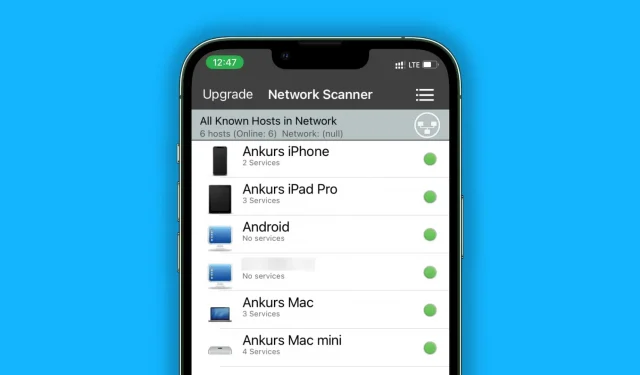
For at bevare sikkerheden for dine personlige oplysninger og internethastighed, kan du lære, hvordan du hurtigt finder og frakobler enheder, der er forbundet til dit iPhone-hotspot.
Sådan tjekker du, om nogen bruger Hotspot-funktionen på din iPhone
Med Dynamic Island på en iPhone
På din iPhone 14 Pro eller 14 Pro Max finder du det grønne Personal Hotspot-ikon i den øverste Dynamic Island.
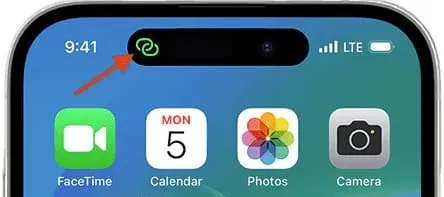
Ansigts-id på iPhone
Øverste venstre hjørne af skærmen, hvor tiden vises, vil have en grøn pilleform, hvis en enhed er tilsluttet din iPhones hotspot.
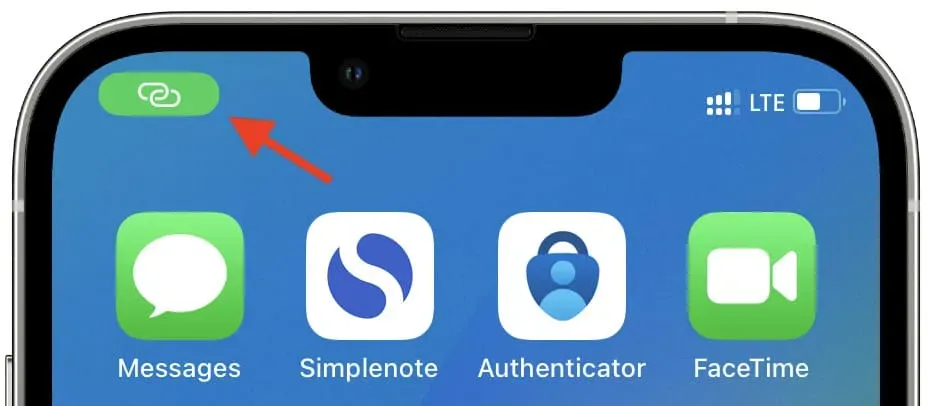
Uden Face ID på en iPhone
En tynd blå stribe vil ses øverst på skærmen.
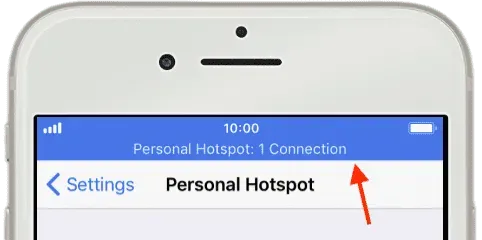
Se alle de enheder, der i øjeblikket er forbundet til dit iPhone Hotspot.
- For at udvide netværksfeltet skal du åbne Kontrolcenter og trykke og holde på det.
- Under ikonet Personal Hotspot kan du se antallet af tilsluttede enheder. N Forbindelser vises.
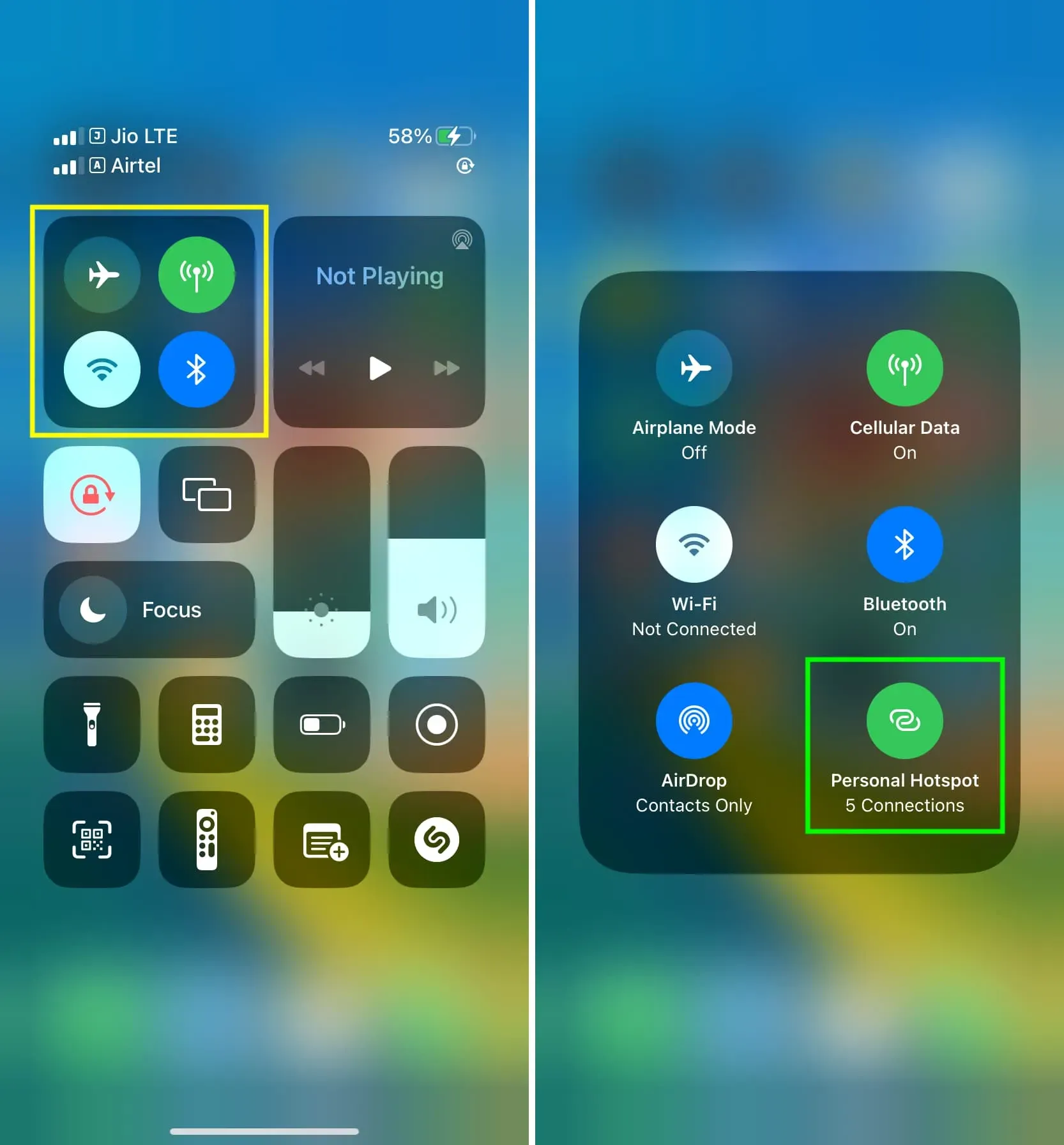
Det samlede antal tilknyttede enheder er også angivet i den øverste blå stribe for iPhones uden Face ID.
Se alle enheder, der brugte dit iPhone Hotspots mobildata og tilsluttede til det
- Mobil- eller mobildata kan tilgås ved at åbne appen Indstillinger.
- Valgfrit: Vælg et SIM-kort ved at trykke på Mobildata i topmenuen, hvis du bruger mere end ét SIM-kort.
- På skærmen med mobilindstillinger skal du rulle ned på listen over applikationer og tjenester og vælge Personligt hotspot.
- Mængden af mobildata, der bruges af enhver enhed, der nogensinde har linket til din iPhone, er angivet her. Der kan være nyttige enhedsnavne eller ineffektive MAC-adresser på denne liste.
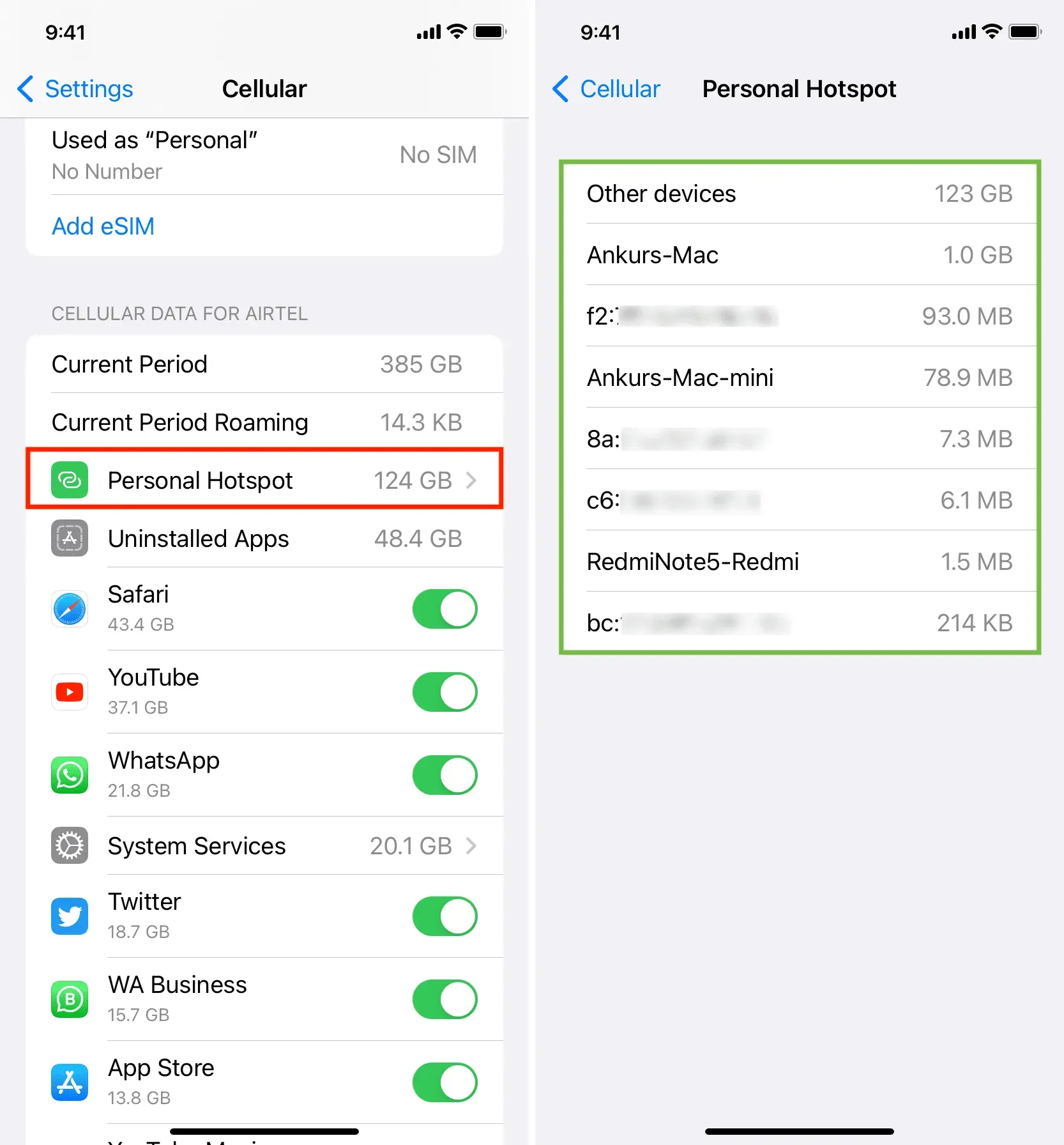
Opdag de gadgets, der i øjeblikket er forbundet til dit personlige hotspot
En detaljeret liste over de gadgets, der er knyttet til din telefons hotspot, vises ikke af iOS. Den viser kun det samlede antal tilsluttede enheder (som vi allerede har forklaret ovenfor).
Tredjepartsapplikationer som iNet og Net Analyzer kan dog give dig disse data og vise dig, hvilke enheder der i øjeblikket er logget ind på din iPhones personlige hotspot.
iNet
- Fra App Store får du iNet – Netværksscanner for ingenting.
- Bekræft, at en eller flere enheder er knyttet til din iPhones personlige hotspot, og at den ikke i øjeblikket er forbundet til et Wi-Fi-netværk.
- Tillad iNet at opdage enheder på dit lokale netværk ved at åbne det.
- For at starte appens scanning skal du trykke på den buede pil scanningsknap i nederste højre hjørne.
- Når det er færdigt, vises en liste over enheder, der er knyttet til din iPhones personlige hotspot. Enten vil enhedsnavnet (såsom Ankurs iPad Pro), et generisk navn (såsom Android) eller kun IP-adressen blive vist.

Netværksanalysator
- Fra Apple App Store kan du gratis downloade Net Analyzer- appen.
- Skift LAN til den nederste række efter åbning af appen.
- Vælg Scan øverst til højre.
- Du vil se en liste over enheder, der er tilsluttet din iPhones personlige hotspot, når appen er færdig med at scanne. Appen viser muligvis MAC-adressen og IP-adressen på nogle tilsluttede enheder sammen med deres enheds- eller producentnavne.
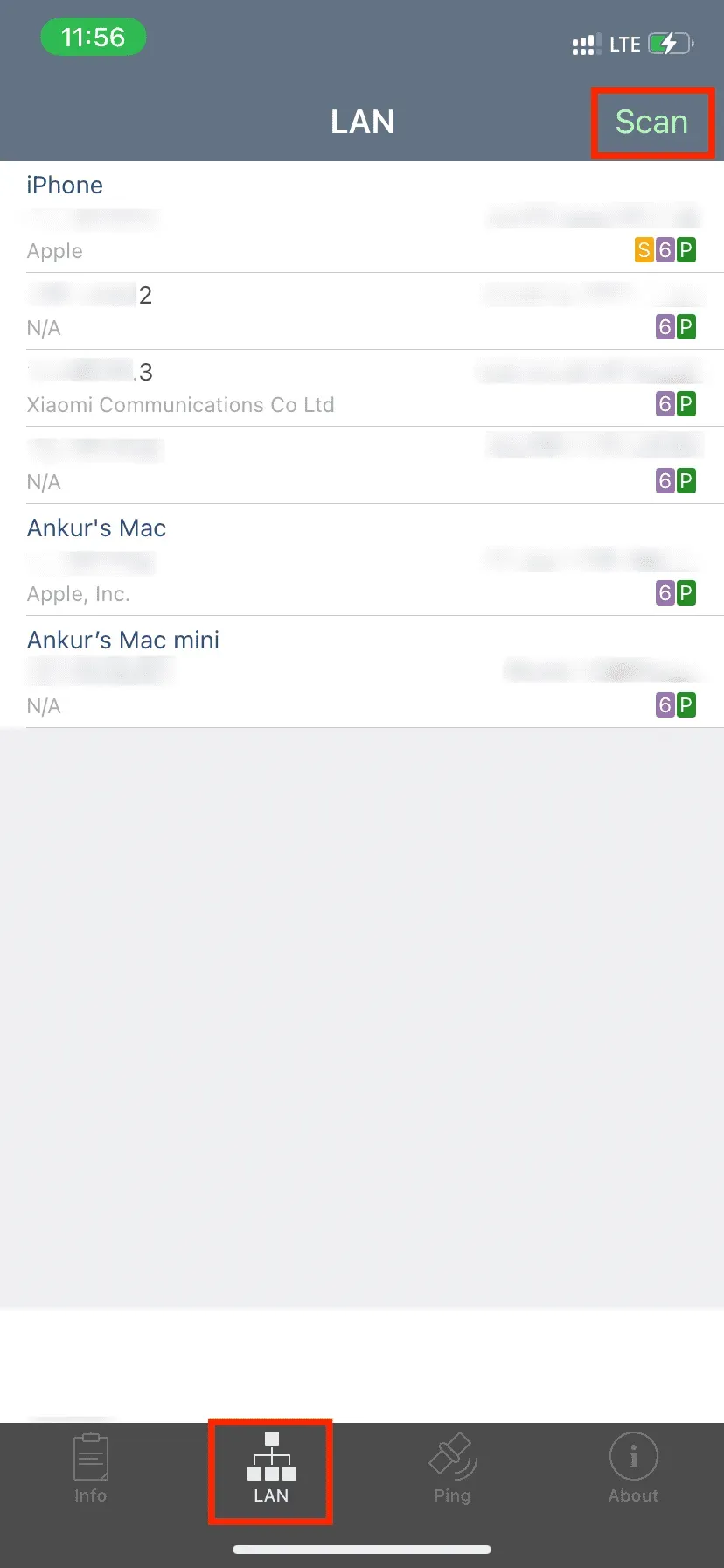
Hvorfor viser alle apps ikke enhedens navn nøjagtigt?
Smartphones lader muligvis ikke deres navne vises på værtsenheden, selvom nogle tilknyttede enheder, som f.eks. Mac’er, muligvis aktiverer dette.
Som du kan se på skærmbilledet af Net Analyzer-appen øverst, vises navnene på min Mac mini og MacBook, men ikke på mine Android-telefoner eller den tilsluttede iPad. I stedet kan du kun se deres IP- og MAC-adresse.
I mit hjem viste to Android-telefoner det samme mønster (Motorola og Xiaomi). Jeg sluttede mig til deres Hotspot med min iPad, iPhone og Mac, og jeg var i stand til at se navnet på min Mac i Administrer enheder-delen af Personal Hotspot-indstillingerne. Min iPhone og iPad blev dog vist som ukendte enheder (med deres IP- og MAC-adresse vist).
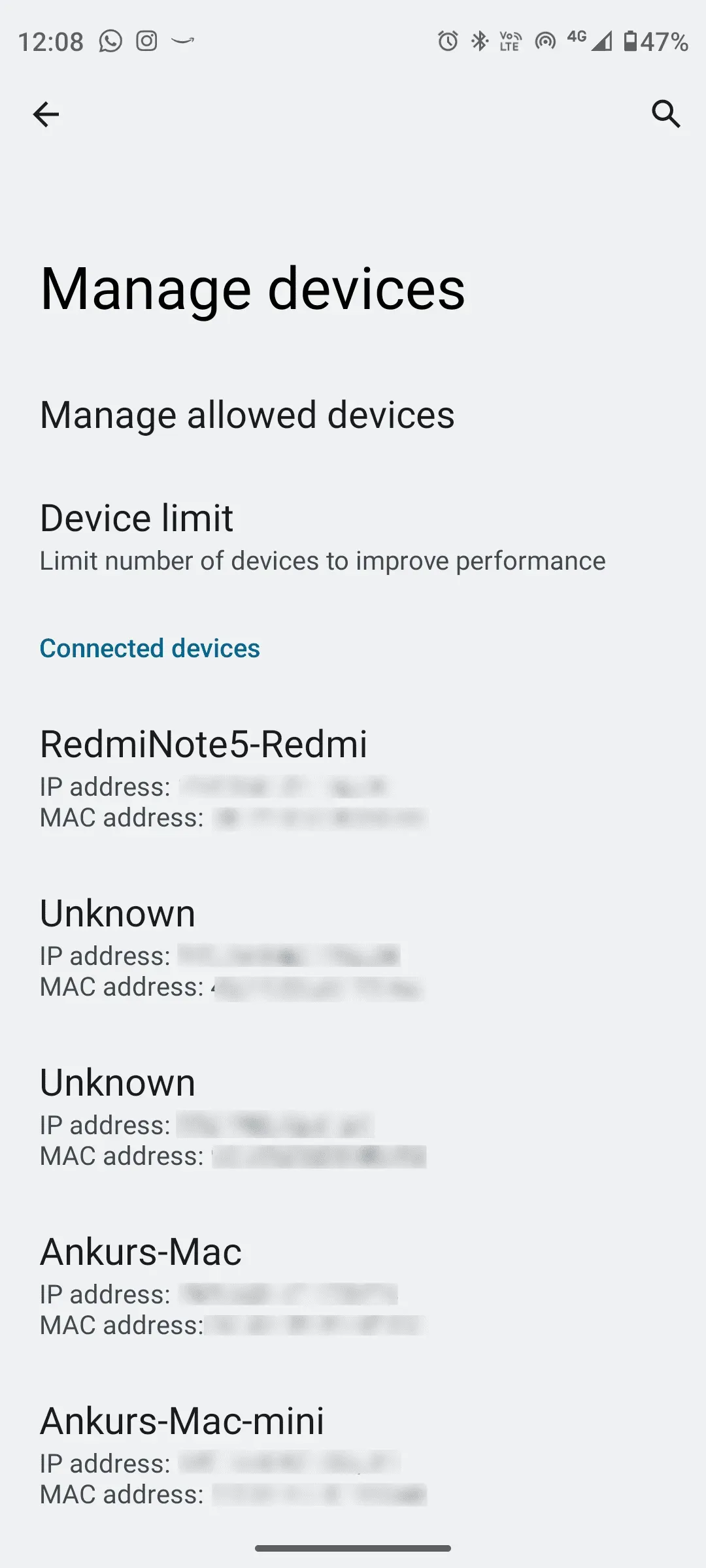
Fjern loggede personer fra din iPhones hotspot
På Android-telefoner kan du vælge, hvilke tilsluttede brugere du vil afbryde forbindelsen fra din side ved at gå til sektionen Administrer enheder i Hostpot-indstillingerne. Du bliver nødt til at udføre en af følgende handlinger for at fjerne brugere fra din iPhones personlige hotspot, fordi iOS desværre mangler denne funktion.
Deaktiver det personlige hotspot
Slå knappen Tillad andre at deltage fra under Personligt hotspot i appen iPhone-indstillinger. Ikonet for det personlige hotspot kan udvides i kontrolcentrets netværksfelt og trykkes på for at indstille det til “Ikke opdages”. Alle brugere, der er logget på din iPhones hotspot, vil blive afbrudt efter at have gjort dette.
Deltag i et Wi-Fi
Tilslut dig et Wi-Fi-netværk ved at gå til appen Indstillinger eller Kontrolcenter. Så snart din iPhone etablerer en Wi-Fi-forbindelse, afbrydes Personal Hostpot automatisk.
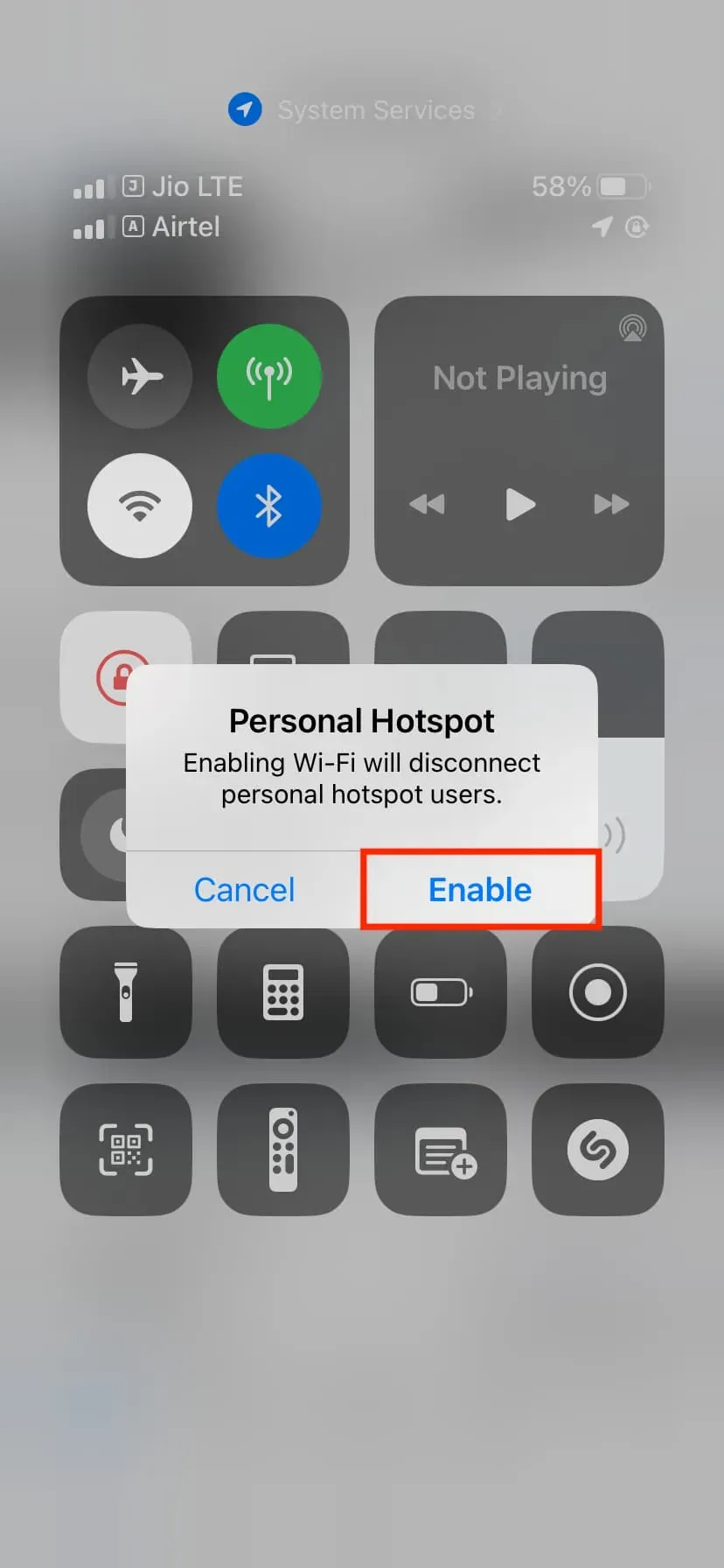
Deaktiver Bluetooth
Hvis du slukker for din iPhones personlige hotspot, vil alle Bluetooth-tilsluttede enheder blive afbrudt.
Tag din iPhones stik ud af computeren
Hvis du bruger et kabel til at dele mobildata fra din iPhone med en Mac eller pc, afsluttes det med det samme, hvis du fjerner det.
Rediger adgangskoden til dit personlige hotspot.
Skift Wi-Fi-adgangskoden i iPhone Settings-appen under Personal Hotspot for øjeblikkeligt at frakoble alle tilsluttede enheder og forhindre dem i at oprette forbindelse igen (medmindre du deler den nye adgangskode med dem).
Sluk for familiens personlige hotspot
Slå Familiedeling fra ved at gå til Indstillinger > Personligt hotspot > Familiedeling, eller tryk på et medlems navn og skift indstillingen til “Spørg om godkendelse” i stedet for “Automatisk”.
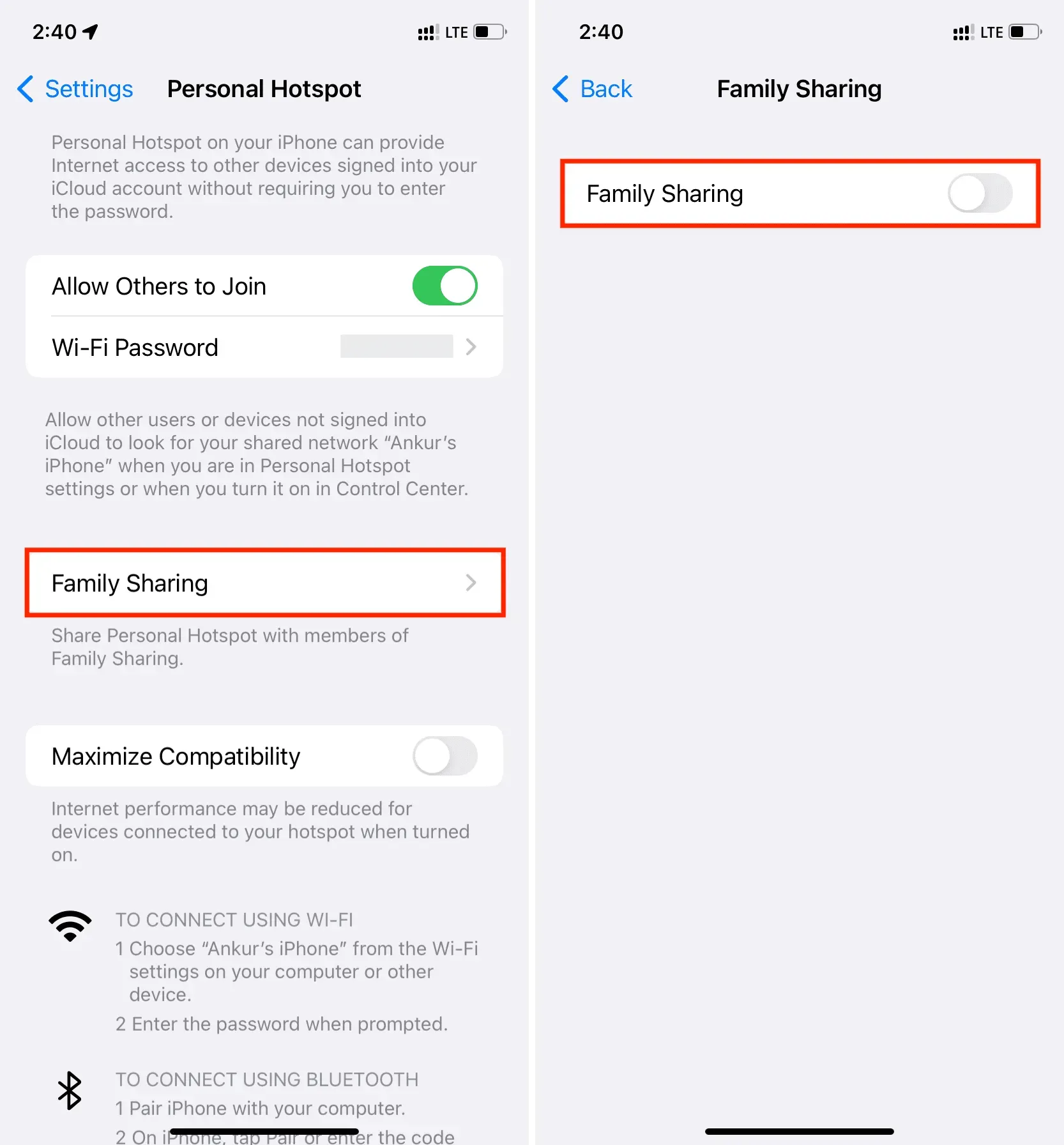
En forklaring af Instant Hotspot
Med Instant Hotspot kan din iPhone eller mobilipad gøre Personal Hotspot tilgængeligt for andre iPhones, iPads, iPods eller Macs uden at kræve, at de indtaster Hotspot-adgangskoden. Hvis følgende kriterier er opfyldt, er der ingen opsætning påkrævet, og din iPhone eller mobil-iPad vises som en Instant Hotspot-indstilling i Wi-Fi-indstillingerne på dine andre Apple-enheder:
- Det samme Apple ID bruges af begge gadgets.
- Både værts-iPhone eller mobil-iPad og gæste-Apple-enheden har Wi-Fi og Bluetooth slået til.
- Et mobilselskab, der understøtter Personal Hotspot, er aktiveret på din værts-iPhone eller iPad, og det har mobildataadgang (hvilket de fleste gør).
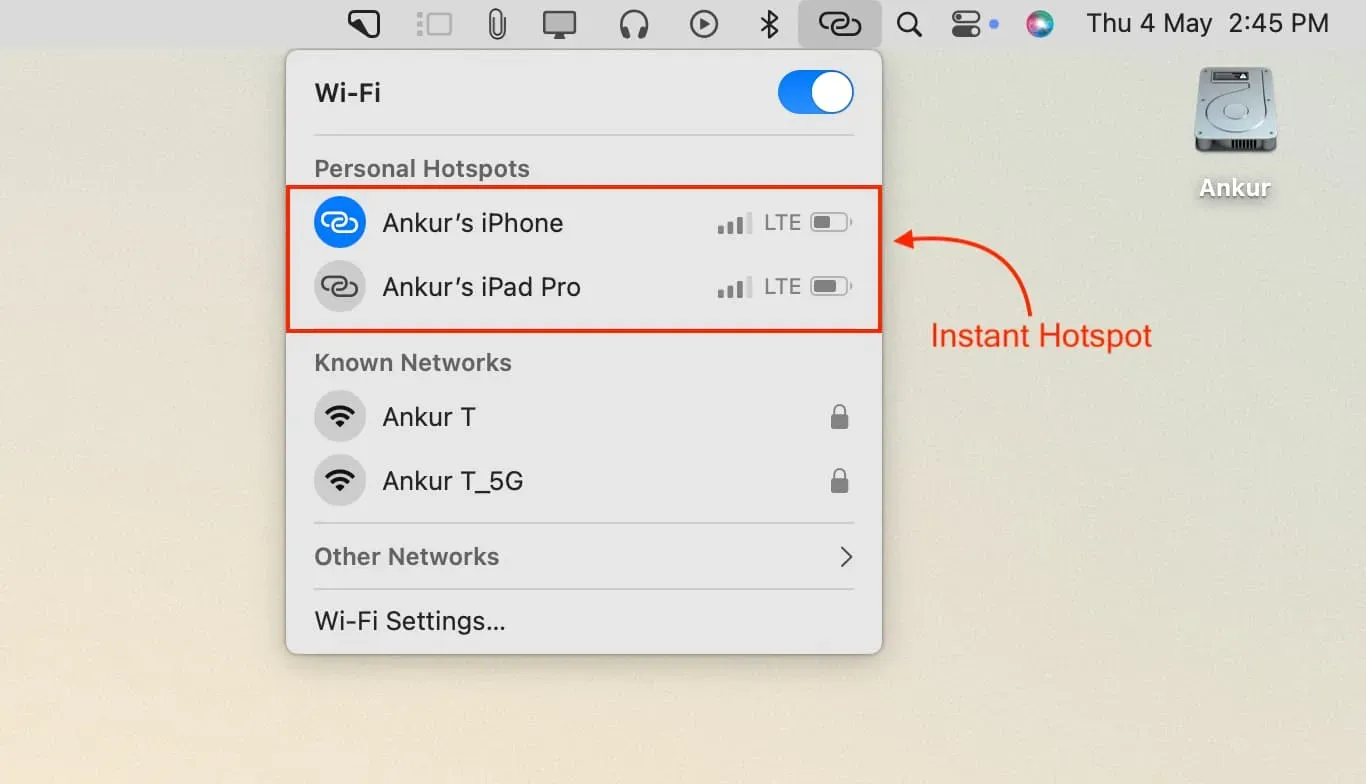
Medmindre du overtræder de førnævnte betingelser, kan du ikke stoppe med at bruge din iPhone eller mobilipad som et Instant Hotspot-alternativ.



Skriv et svar